今天給大家帶來win7窗口自動全屏怎麼辦,解決win7窗口自動全屏的方法,讓您輕鬆解決問題。
雖然win7係統是一個多功能的操作係統,但不少功能給用戶們帶來很是不習慣,當我們打開文件窗口時,將窗口拖到桌麵的邊緣鬆開鼠標後窗口就會自動處於全屏狀態,相信很多用戶對這個“窗口自動排列”功能有所反感,那麼這時候不妨隨豆豆將這個窗口自動全屏功能關閉吧。
win7桌麵窗口自動全屏 窗口自動排列功能關閉步驟:
1、點擊桌麵左下角的“開始”按鈕,然後點擊“運行”,如下圖所示:
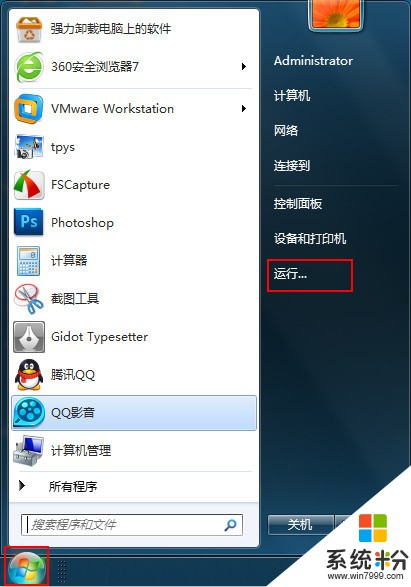
2、在運行窗口中,輸入“regedit”指令,按下回車鍵確認,如下圖所示:

3、在注冊表編輯器中,打開“HKEY_CERRENT_USER”文件夾,然後依次打開“Control Panel--Desktop”文件夾,如下圖所示:
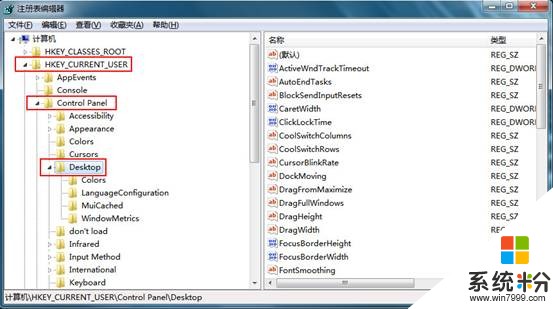
4、在Desktop文件夾中找到“WindowArrangementActive”字符串值,雙擊打開,如下圖所示:

5、打開WindowArrangementActive字符串值後將數值數據更改為0,點擊“確定”按鈕,如下圖所示:

6、設置完成後我們重啟電腦既可以生效。
如果用戶遇到窗口移到桌麵邊緣而自動全屏不習慣的話,那麼不妨按照教程修改注冊表WindowArrangementActive數值數據,你也可以輕鬆的將這個功能關閉。
以上就是win7窗口自動全屏怎麼辦,解決win7窗口自動全屏的方法教程,希望本文中能幫您解決問題。
Win7相關教程